Recupera i dati persi / cancellati di iPhone tra cui foto, contatti, video, file, registro delle chiamate e altri dati dalla tua scheda SD o dispositivo.
Android Ripristina le foto cancellate in 3 metodi fenomenali
 aggiornato da Boey Wong / 24 maggio 2023 09:15
aggiornato da Boey Wong / 24 maggio 2023 09:15Quando celebriamo occasioni speciali, non possiamo fare a meno di scattare foto per un documentario. I ricordi irripetibili meritano di essere custoditi.
Le foto possono essere uno dei dati più preziosi sul tuo telefono Android. Li terremo a tutti i costi per avere la possibilità di guardare indietro al nostro passato.
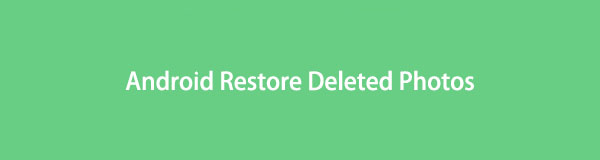
Ma cosa succede se, un giorno, li hai cancellati accidentalmente sul tuo telefono Android? O se ne sono semplicemente andati senza saperlo? È stressante! Non lasciare che le tue foto vadano perse per sempre sul tuo telefono. Fortunatamente, questo post rivelerà le 3 semplici tecniche su come Android ripristina le foto cancellate. Si prega di procedere per saperne di più dettagli su di loro.

Elenco delle guide
Parte 1. Android Ripristina le foto cancellate con FoneLab Android Data Recovery
FoneLab Android Data Recovery è uno strumento indispensabile per recuperare le foto cancellate sul tuo telefono Android. Recupererà davvero i file, qualunque sia il motivo per cui li hai persi. Eliminazione accidentale, attacchi di virus e gestione impropria sono alcuni scenari recuperabili che supporta. Inoltre, non devi preoccuparti se non sei sicuro delle foto cancellate che vuoi recuperare. Ti offre la sua funzione di anteprima. Significa che puoi visualizzare il contenuto dei file prima di recuperarli.
Con FoneLab per Android, recupererai i dati persi / cancellati di iPhone, tra cui foto, contatti, video, file, registro delle chiamate e altri dati dalla tua scheda SD o dispositivo.
- Recupera foto, video, contatti, WhatsApp e altri dati con facilità.
- Anteprima dei dati prima del recupero.
- Sono disponibili i dati del telefono Android e della scheda SD.
Inoltre, questo software supporta diversi telefoni Android. Include Sony, HUAWEI, LG, Motorola e altri. Ispezionare i passaggi seguenti ed eseguirli correttamente in seguito.
Passo 1 Avere lo strumento FoneLab Android Data Recovery sul tuo computer. Clicca il Scarica gratis icona o pulsante per avviare il processo di download. Durerà solo pochi secondi se disponi di una connessione Internet forte. Successivamente, individua il file scaricato e installalo sul tuo computer. Successivamente, avvia il software facendo clic su di esso.
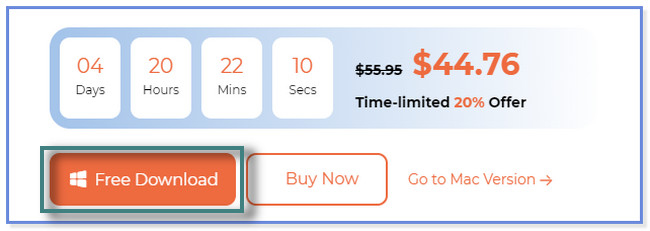
Passo 2 Al primo pop-up del software sullo schermo del tuo computer, vedrai le sue 3 funzionalità. Tra tutti, scegli il Android Data Recovery pulsante. Può recuperare in sicurezza i dati cancellati dai telefoni Android.
Nota: è possibile visualizzare ed esplorare le altre 2 funzionalità di questo software. Il tempo verrà. Puoi usarli per problemi futuri. Include Broken Android Data Extraction ed Backup e ripristino dati Android.
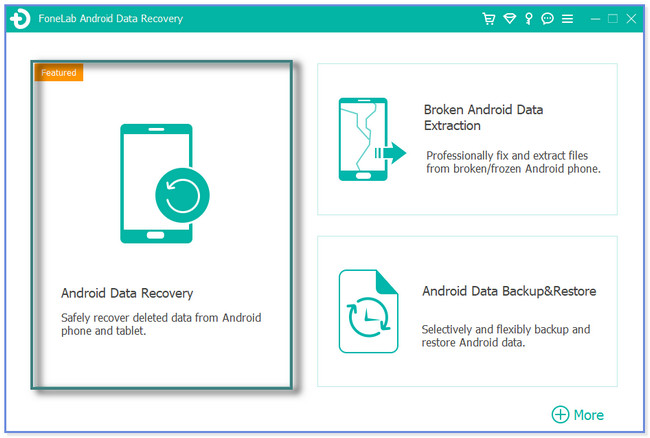
Passo 3 Si prega gentilmente di collegare il telefono al software. Utilizzare un cavo USB durante il processo. Successivamente, il software ti consentirà di scegliere i dati che desideri recuperare. Dal momento che vuoi recuperare le foto cancellate, selezionando il file Galleria ed Libreria di immagini le icone sono migliori. Successivamente, fai clic su Avanti pulsante.
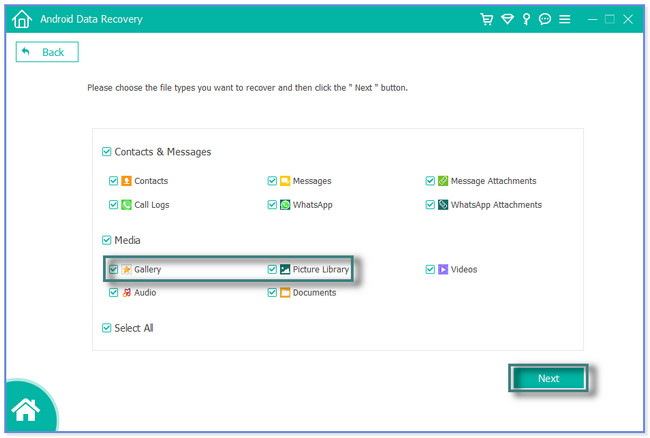
Passo 4 Il nostro software verificherà prima le informazioni sul telefono Android. Preparerà il tuo telefono per il processo di scansione. Sarà inoltre necessario scaricare il file FoneGo app sul tuo telefono Android. Scarica l'app su Google Play Store. Dopo aver scaricato l'app dell'assistente, aprila e tocca il Consenti sempre pulsante. Si prega di fare clic su Ho autorizzato icona sul computer per consentire all'app o al telefono di accedere al software.
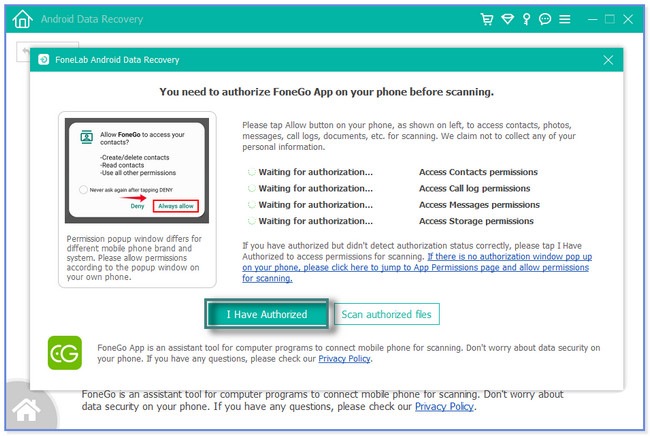
Passo 5 Apparirà l'interfaccia di recupero. Individua il Media sezione in basso a sinistra del software. Successivamente, fai clic su Galleria ed Libreria di immagini icone. I risultati del processo di scansione appariranno sul lato destro. Scegli le foto eliminate che desideri riportare sul telefono e fai clic su Recuperare pulsante in seguito. Il nostro software impiegherà solo pochi secondi o minuti per recuperare le tue foto cancellate. Successivamente, scollega il telefono dal computer in modo sicuro.
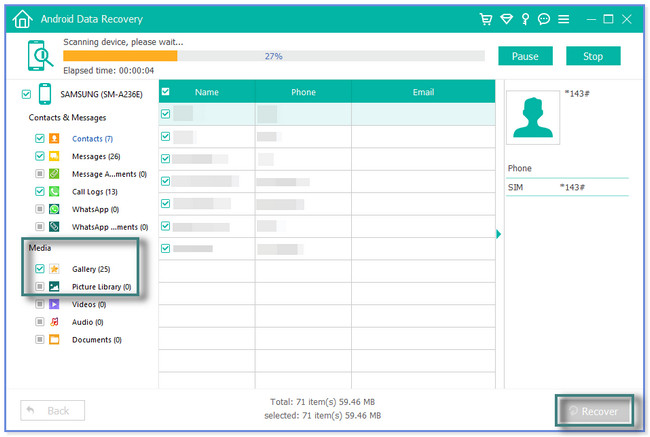
FoneLab Android Data Recovery ti aiuta a recuperare le foto cancellate con o senza backup. Oltre a questo strumento, puoi recuperare le foto cancellate su Google Drive e Samsung Cloud. Ma assicurati di eseguire il backup e caricare le tue foto utilizzandole prima che vadano perse. In caso contrario, non è possibile utilizzare i seguenti metodi di seguito. Vuoi scoprirli? Procedere.
Con FoneLab per Android, recupererai i dati persi / cancellati di iPhone, tra cui foto, contatti, video, file, registro delle chiamate e altri dati dalla tua scheda SD o dispositivo.
- Recupera foto, video, contatti, WhatsApp e altri dati con facilità.
- Anteprima dei dati prima del recupero.
- Sono disponibili i dati del telefono Android e della scheda SD.
Parte 2. Android Ripristina le foto cancellate da Samsung Cloud
Samsung Cloud è un cloud storage che ti consente di sincronizzare, eseguire il backup e ripristinare i dati sui tuoi telefoni Samsung. Supporta quasi tutti i dati del tuo telefono, come registri delle chiamate, messaggi, foto, video, ecc. Ma questo archivio cloud è esclusivo solo per i dispositivi Samsung. E se utilizzi dispositivi non Samsung, non puoi utilizzare Samsung Cloud per recuperare le foto cancellate.
Sei un utente Samsung? Segui i passaggi seguenti per recuperare le foto cancellate utilizzando Samsung Cloud.
Passo 1 Si prega di toccare il Cerca icona sul tuo telefono Impostazioni profilo app: digitare Account e backup. Successivamente, individua il file Posizione Samsung Cloud e tocca il Ripristinare i dati pulsante.
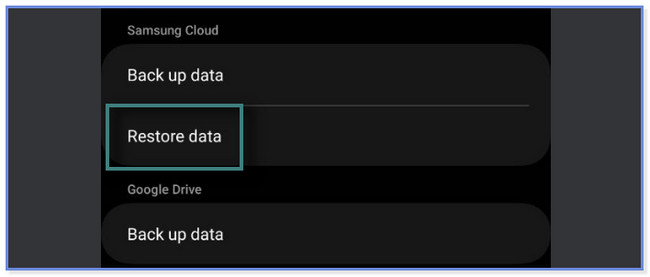
Passo 2 Vedrai i backup precedenti nella parte superiore dello schermo. Scegli l'ultimo. Successivamente, vedrai più opzioni per ripristinare le foto cancellate per il tuo telefono Android.
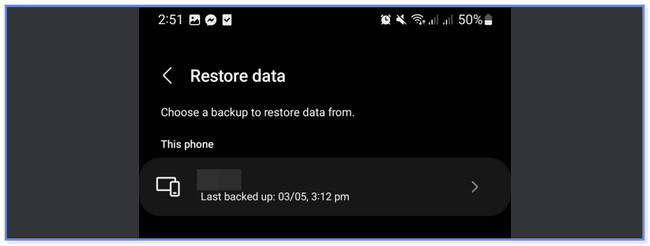
Passo 3 Seleziona i dati che desideri ripristinare. In basso, tocca il Apps icona. Successivamente, individua il file Foto sezione e toccala Scatola pulsante per aggiungerlo al processo di ripristino. Successivamente, tocca il Ripristinare pulsante per avviare il ripristino delle foto. Attendere fino al termine della procedura.
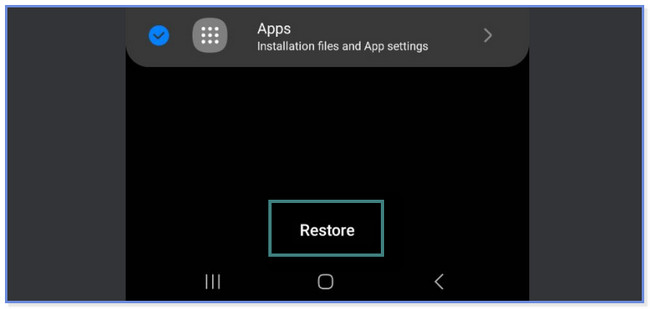
Parte 3. Android Ripristina le foto cancellate utilizzando Google Foto
Google Foto è disponibile sui telefoni Android, a differenza del Samsung Cloud di cui sopra. Puoi utilizzare questa app per archiviare, eseguire il backup e ripristinare le tue foto sul telefono. Ma non puoi utilizzare questa app se dimentichi di caricare o eseguire il backup delle immagini su di esso prima che vengano cancellati.
Segui le istruzioni di seguito se desideri utilizzare Google Foto per recuperare le foto sul tuo telefono Android.
Passo 1 Apri Google Foto sul tuo telefono Android. Successivamente, individua il file Biblioteca icona in basso a destra e toccala. Successivamente, vedrai le opzioni per le tue foto. In alto, tocca il Bidone icona.
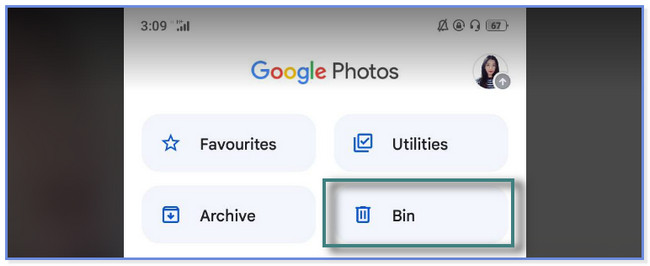
Passo 2 Clicca il Seleziona pulsante o icona nella parte superiore di Google Foto. Successivamente, seleziona le foto eliminate che desideri recuperare. Successivamente, tocca il Ripristinare tutto pulsante. Vedrai le immagini che vuoi recuperare sul file Galleria app del tuo telefono Android in seguito.
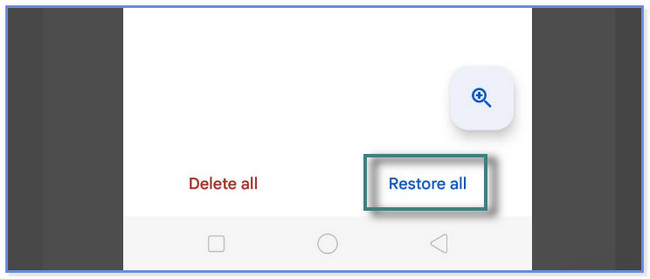
Parte 4. Domande frequenti su Android Ripristina foto cancellate
1. Come posso recuperare una foto e un video dal mio telefono smarrito?
Puoi utilizzare Google Drive se disponi di file di backup. Per recuperarli, avvia Google Drive utilizzando il tuo telefono nuovo di zecca e accedi all'account Google che hai utilizzato per il backup. Successivamente, tocca il tre linee icona in alto a sinistra. Seleziona il I backup pulsante. Vedrai gli ultimi backup utilizzando il tuo account Google. Tocca il backup e Tre punti ed impostazioni di backup icona. Clicca il Ripristinare il backup pulsante. Scegli il backup che desideri recuperare e tocca Inizia il ripristino pulsante.
2. È possibile recuperare una scheda SD cancellata?
SÌ. Puoi ancora recuperare i dati da una scheda SD cancellata del tuo telefono. Questo post ti consiglia di utilizzare FoneLab Android Data Recovery. Supporta ripristino per schede SD direttamente prima che vengano sovrascritti. Successivamente, segui il tutorial di questo post. Scaricalo prima sul tuo computer.
Con FoneLab per Android, recupererai i dati persi / cancellati di iPhone, tra cui foto, contatti, video, file, registro delle chiamate e altri dati dalla tua scheda SD o dispositivo.
- Recupera foto, video, contatti, WhatsApp e altri dati con facilità.
- Anteprima dei dati prima del recupero.
- Sono disponibili i dati del telefono Android e della scheda SD.
Questo post ti aiuta a determinare i 3 semplici metodi per ripristinare le foto cancellate sui telefoni Android. Ma FoneLab Android Data Recovery spicca. Può recuperare le foto cancellate su schede SD, telefoni Android e schede SIM. Inoltre, non sarai confuso o incerto sulle foto cancellate che puoi recuperare. Ti permette di vedere l'anteprima dei tuoi dati! Vuoi sapere per esplorare lo strumento? Scaricalo ora!
